Dieser wikiHow zeigt Ihnen, wie Sie den vollständigen Zugriff auf die Bitmoji-Tastatur in Ihren iPhone- oder iPad-Einstellungen ermöglichen, um die Einrichtung Ihrer Bitmoji-App abzuschließen.
Schritte
-
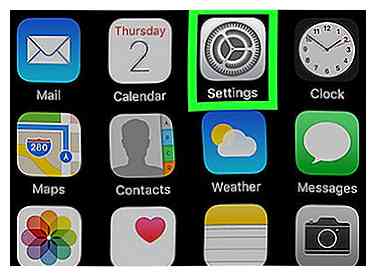 1 Öffnen Sie die Einstellungen Ihres iPhone oder iPad. Die App "Einstellungen" sieht auf dem Startbildschirm deines Geräts wie ein graues Zahnradsymbol aus.
1 Öffnen Sie die Einstellungen Ihres iPhone oder iPad. Die App "Einstellungen" sieht auf dem Startbildschirm deines Geräts wie ein graues Zahnradsymbol aus. -
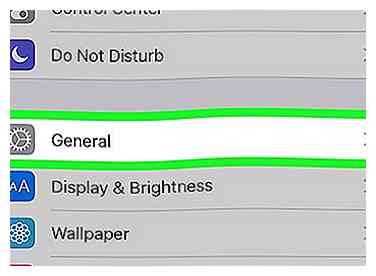 2 Scrolle nach unten und tippe auf Allgemeines. Diese Option wird neben einem grauen Zahnradsymbol am oberen Rand des dritten Abschnitts im Menü Einstellungen angezeigt.
2 Scrolle nach unten und tippe auf Allgemeines. Diese Option wird neben einem grauen Zahnradsymbol am oberen Rand des dritten Abschnitts im Menü Einstellungen angezeigt. -
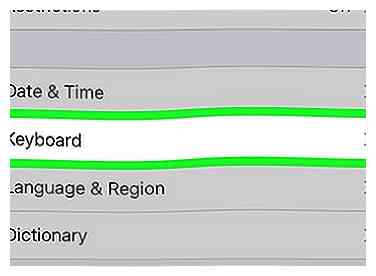 3 Scrolle nach unten und tippe auf Tastatur. Diese Option befindet sich im unteren Bereich des Menüs Allgemein.
3 Scrolle nach unten und tippe auf Tastatur. Diese Option befindet sich im unteren Bereich des Menüs Allgemein. -
 4 Zapfhahn Tastaturen. Diese Option wird oben auf dem Bildschirm angezeigt, wenn Sie im Menü Einstellungen auf Tastatur tippen. Es wird eine Liste aller aktiven Tastaturen geöffnet, zwischen denen Sie während des Schreibens wechseln können.
4 Zapfhahn Tastaturen. Diese Option wird oben auf dem Bildschirm angezeigt, wenn Sie im Menü Einstellungen auf Tastatur tippen. Es wird eine Liste aller aktiven Tastaturen geöffnet, zwischen denen Sie während des Schreibens wechseln können. -
 5 Zapfhahn Neue Tastatur hinzufügen. Es wird am unteren Rand Ihres Tastaturen-Menüs sein. Es öffnet sich eine Liste aller verfügbaren Tastaturen, die Sie zu Ihrer aktiven Tastaturliste hinzufügen können.
5 Zapfhahn Neue Tastatur hinzufügen. Es wird am unteren Rand Ihres Tastaturen-Menüs sein. Es öffnet sich eine Liste aller verfügbaren Tastaturen, die Sie zu Ihrer aktiven Tastaturliste hinzufügen können. -
 6 Scrollen Sie nach unten und wählen Sie Bitmoji. Dadurch wird die Bitmoji-Tastaturoption zu Ihrer aktiven Tastaturliste hinzugefügt und Sie kehren zu Ihrem Tastaturmenü zurück.
6 Scrollen Sie nach unten und wählen Sie Bitmoji. Dadurch wird die Bitmoji-Tastaturoption zu Ihrer aktiven Tastaturliste hinzugefügt und Sie kehren zu Ihrem Tastaturmenü zurück. -
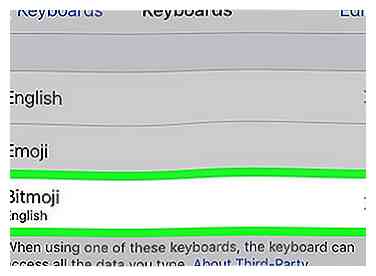 7 Zapfhahn Bitmoji auf Ihrem Tastaturen-Menü.
7 Zapfhahn Bitmoji auf Ihrem Tastaturen-Menü. -
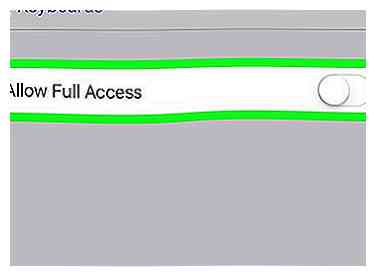 8 Schieben Sie die Erlaube vollen Zugriff in die Position "Ein" schalten. Der Schalter wird grün. Eine Bestätigungsbox erscheint auf Ihrem Bildschirm.
8 Schieben Sie die Erlaube vollen Zugriff in die Position "Ein" schalten. Der Schalter wird grün. Eine Bestätigungsbox erscheint auf Ihrem Bildschirm. -
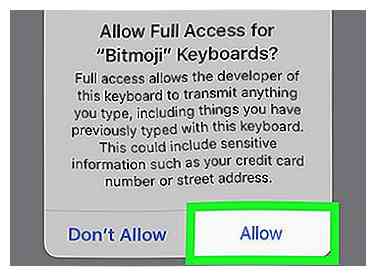 9 Zapfhahn ermöglichen in der Popup-Box. Dies bestätigt Ihre Aktion und gewährt vollen Zugriff auf die Bitmoji-Tastatur.
9 Zapfhahn ermöglichen in der Popup-Box. Dies bestätigt Ihre Aktion und gewährt vollen Zugriff auf die Bitmoji-Tastatur.
Facebook
Twitter
Google+
 Minotauromaquia
Minotauromaquia
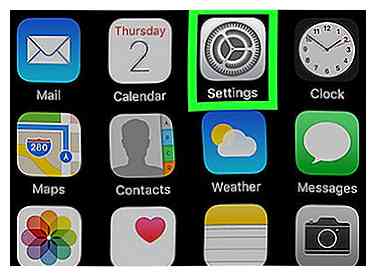 1 Öffnen Sie die Einstellungen Ihres iPhone oder iPad. Die App "Einstellungen" sieht auf dem Startbildschirm deines Geräts wie ein graues Zahnradsymbol aus.
1 Öffnen Sie die Einstellungen Ihres iPhone oder iPad. Die App "Einstellungen" sieht auf dem Startbildschirm deines Geräts wie ein graues Zahnradsymbol aus. 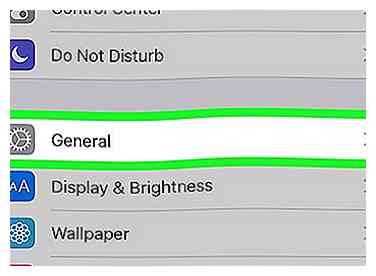 2 Scrolle nach unten und tippe auf
2 Scrolle nach unten und tippe auf 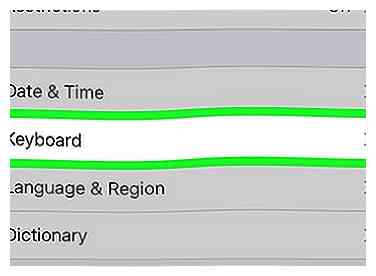 3 Scrolle nach unten und tippe auf
3 Scrolle nach unten und tippe auf  4 Zapfhahn
4 Zapfhahn  5 Zapfhahn
5 Zapfhahn  6 Scrollen Sie nach unten und wählen Sie
6 Scrollen Sie nach unten und wählen Sie 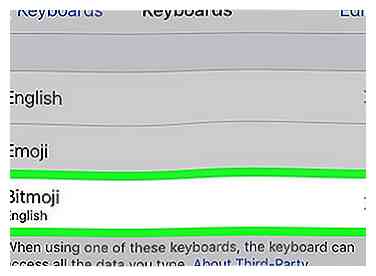 7 Zapfhahn
7 Zapfhahn 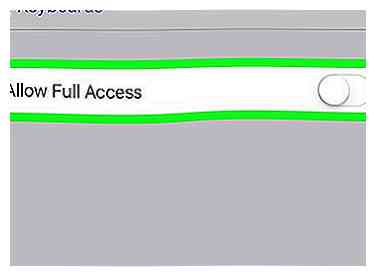 8 Schieben Sie die
8 Schieben Sie die 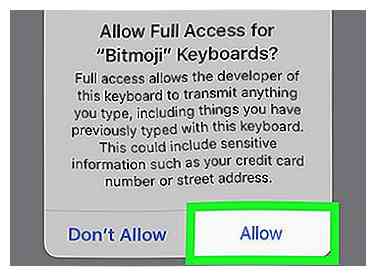 9 Zapfhahn
9 Zapfhahn